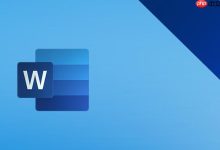在使用某些程序时,若突然弹出“clr20r3”错误提示,并伴随软件无法启动或直接闪退的情况,往往令人困惑。实际上,这类问题大多与系统运行环境有关,尤其是 .net framework 出现异常所致。本文将深入解析 clr20r3 错误的常见诱因,并提供一套行之有效的应对策略,助你快速恢复程序正常运行。

一、CLR20r3 错误到底是什么?
CLR20r3 是 Windows 系统在执行基于 .NET 开发的应用(如 C# 编写的程序)时常出现的一种运行时错误代码。它并非来自应用程序本身,而是由系统底层的 .NET Framework 运行环境异常所触发。
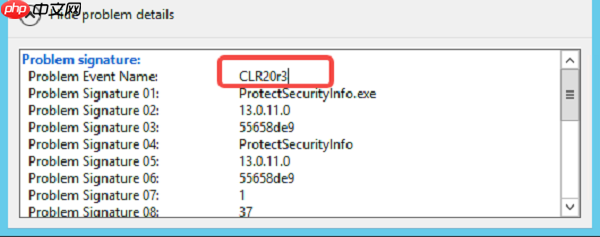
二、导致 CLR20r3 错误的常见因素
引发该错误的原因多样,主要包括以下几种情况:
1、.NET Framework 未安装或已损坏:当目标程序依赖的 .NET 组件缺失、版本不匹配或文件受损时,极易造成崩溃。
2、系统配置异常或注册表错误:包括关键系统文件丢失、注册表项紊乱等问题。

3、运行库缺失或版本冲突:部分软件同时依赖多个运行库(如 Visual C++ Redistributable),一旦缺失或版本混杂,也可能触发此错误。
4、用户配置文件出错:某些应用会读取用户目录下 AppData 中的设置信息,若这些配置文件损坏,同样可能导致程序异常。
三、解决 CLR20r3 错误的有效方法
1、使用星空运行库修复大师自动修复
由于多数 CLR20r3 错误都与 .NET Framework 相关,而手动安装不同版本容易出错且效率低。推荐使用“星空运行库修复大师”,它能智能检测缺失的运行组件并一键修复,特别适合电脑新手用户。
- 下载并安装工具后打开,点击“扫描”按钮即可开始诊断。

-
工具将自动检查 .NET Framework、VC++、DirectX 等核心运行环境状态。
-
扫描完成后列出所有缺失项,点击“立即修复”,软件会自动下载并部署所需组件。
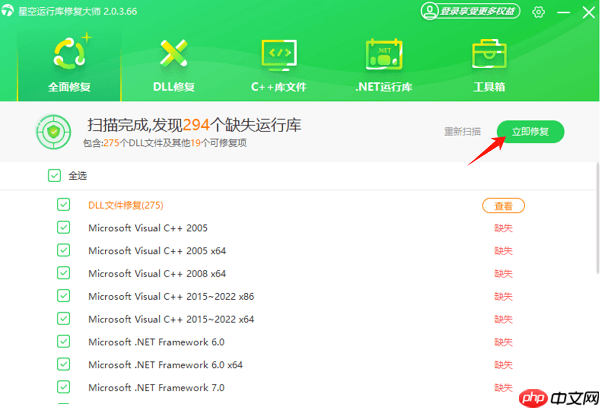
- 修复完毕后重启计算机,再尝试运行原报错程序。
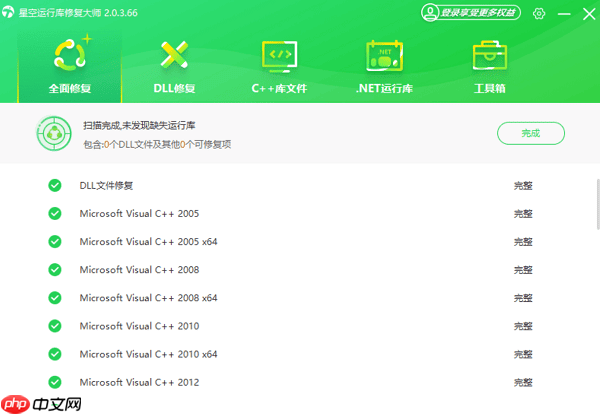
2、手动重新安装 .NET Framework
如果你偏好手动操作,也可以通过重新安装 .NET Framework 来排查问题。
-
前往微软官网下载对应版本的离线安装包。
-
根据软件要求选择合适版本(例如旧程序可能需要 3.5,新程序则常用 4.8)。
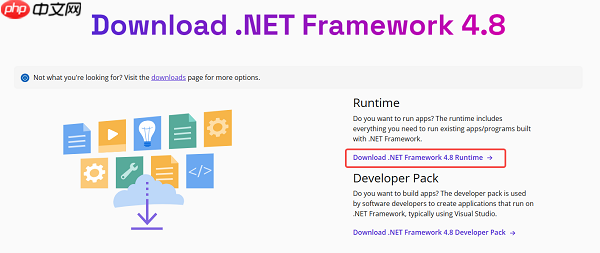
-
双击运行安装文件,按提示完成安装流程。
-
安装结束后务必重启电脑生效。
3、借助事件查看器定位具体错误模块
可通过系统内置的事件查看器获取更详细的错误日志,进一步缩小问题范围。
- 按 Win + R 输入 eventvwr 回车打开事件查看器。
- 进入“Windows 日志” → “应用程序”,查找程序崩溃时间附近的错误记录。
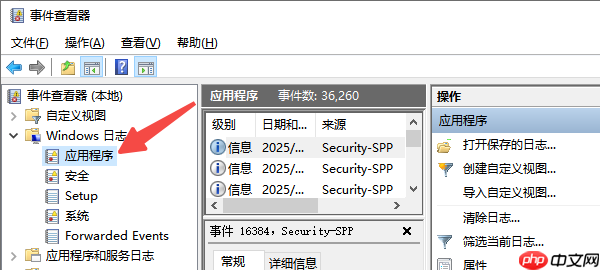
- 注意“错误模块名称”,如 mscorlib.dll 或 System.Windows.Forms.dll。
- 根据模块名称搜索针对性解决方案或更新相关组件。
4、确保系统保持最新状态
Windows 更新通常包含对 .NET 环境和系统文件的修复补丁,及时更新有助于预防潜在问题。
- 打开“设置” → “更新和安全” → “Windows 更新”。
- 点击“检查更新”,下载并安装所有可用补丁。
- 更新完成后重启电脑。
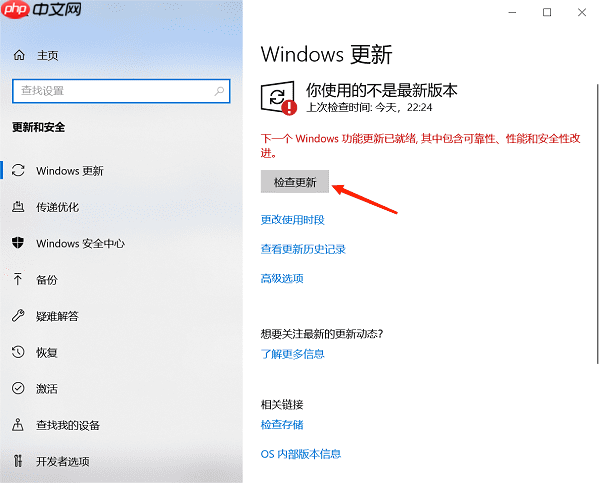
5、清理程序配置或重装软件
部分 CLR20r3 错误源于程序自身配置异常,尤其在升级或迁移后容易发生。
- 卸载问题程序后重新安装。
- 删除其在 C:\Users\用户名\AppData 下的配置文件夹(建议先备份)。
- 使用管理员权限运行程序,观察是否恢复正常。

总结:CLR20r3 错误看似复杂,实则多为运行环境配置不当引起,尤其是 .NET Framework 和相关运行库的问题最为常见。对于普通用户来说,使用“星空运行库修复大师”一键修复最为高效便捷。此外,若你还遇到网卡、显卡、蓝牙、声卡等驱动异常,也可尝试“驱动人生”进行检测和修复。

 路由网
路由网